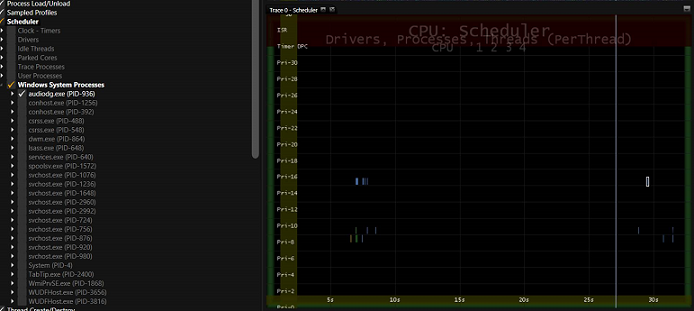手順 3 - MXA を使用して、フル スクリーンのビデオ再生中にオーディオがオフロードされていることを確認する
オーディオ オフロードをサポートするチップセットでオーディオ処理をオフロードすると、Windows のメディア エンジンを活用するオーディオ再生やオーディオ/ビデオ再生のシナリオ中のバッテリー持続時間が長くなります。 この手順では、Media eXperience Analyzer (MXA) ツールを使用して、フル スクリーンのビデオ再生中にオーディオがハードウェアにオフロードされたかどうかを確認します。
ステップ 1: フル スクリーンのビデオ再生中にキャプチャされた ETW トレースを読み込む
Windows ADK の一部である Media eXperience Analyzer (MXA) をインストールします。
[スタート] メニューを右クリックし、[コマンド プロンプト (管理者)] をクリックします。
MXA をインストールしたフォルダーに移動します。
こちらから AudioNotOffloaded.etl をダウンロードします。
次のコマンドを実行します。
xa -i <AudioNotOffloaded.etl location>\AudioNotOffloaded.etlたとえば、AudioNotOffloaded.etl を C:\Performance\Media\ にダウンロードした場合は、次のコマンドを入力します。
xa -i C:\Performance\Media\AudioOffload\AudioNotOffloaded.etl[Turn Symbols Off] (シンボルをオフにする) ボタンを押 して、シンボルの参照をオフにします。
ステップ 2: ETW トレースを収集したときにオーディオがレンダリングされたことを確認する
トレースを読み込んだ後、Microsoft-Windows-MediaFoundation-Performance プロバイダーをパネルにドラッグ アンド ドロップします。
Microsoft-Windows-MediaFoundation-Performance プロバイダー内のすべてのイベントの選択を解除するため、このデータセットの横にあるチェック ボックスを 2 回クリックします。
Task Audio_Render – 482 イベントを有効にします。
オーディオ レンダリング イベントがトレース全体にわたって発生していれば、トレースを収集したときにオーディオは再生されています。
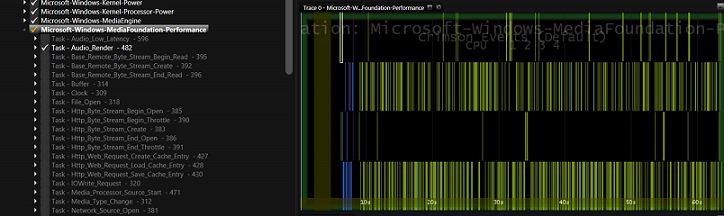
上のスクリーンショットからわかるように、Microsoft-Windows-MediaFoundation-Performance プロバイダー (Task Audio_Render – 482) のオーディオ レンダリング イベントはトレース全体にわたってログに記録されています。 これによりオーディオが再生中だったことが確認できます。
ステップ 3: オーディオがハードウェアにオフロードされていたかどうかを判断する
CPU Scheduler データセットをパネルにドラッグ アンド ドロップします。
CPU Scheduler データセットのルートにあるチェック ボックスを 2 回クリックして、すべてのイベントの選択を解除します。
CPU Scheduler データセットと Windows System Processes ノードを展開します。
audiodg.exe プロセスを選択するため、チェック ボックスを 1 回クリックします。
再生セッション全体にわたって audiodg.exe のスレッド アクティビティが 10 ミリ秒ごとに発生している場合、オーディオはオフロードされていません。 例については、「MXA のスクリーンショット 1」を参照してください。
起動中とシャットダウン中のみ audiodg.exe のスレッド アクティビティがある場合、オーディオはオフロードされています。 例については、「MXA のスクリーンショット 2」を参照してください。
AudioOffloaded.etl トレース ファイルをこちらからダウンロードします。
AudioNotOffloaded.etl の代わりに AudioOffloaded.etl トレースを使用して、ステップ 1、2、3 を繰り返します。
MXA のスクリーンショット 1: オーディオがオフロードされていないシステムで取得したトレース
トレース全体にわたって audiodg.exe が 10 ミリ秒ごとに起動してオーディオ サンプルを処理している点に注意してください。
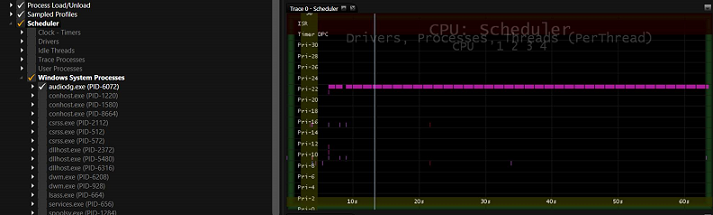
MXA のスクリーンショット 2: オーディオがオフロードされているシステムで取得したトレース
audiodg.exe プロセスのスレッド アクティビティは非常に低く、再生の起動フェーズとシャットダウン フェーズに存在する点に注意してください。 また、安定状態の間はスレッド アクティビティがない点にも注意してください。